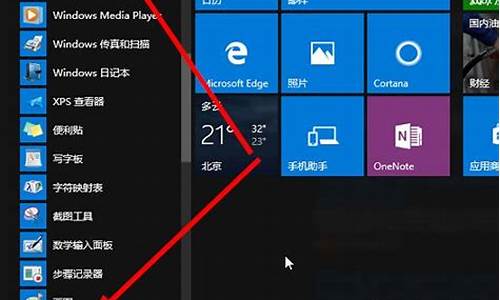电脑系统栏一直转圈-电脑系统栏一直转圈圈
1.win10任务栏一直转圈圈不能操作是什么原因
2.电脑开机任务栏一直转圈无法操作
win10任务栏一直转圈圈不能操作是什么原因

win10任务栏一直转圈圈不能操作是什么原因?最近很多用户反映win10任务栏一直转圈圈,不能操作重启也没用,软件打不开,是怎么回事。导致这种情况的原因有多种。今天给大家带来了具体解决方法介绍,大家遇到过这种情况的话,赶快来跟着小编看看吧。
win10任务栏一直转圈圈不能操作
win10任务栏一直转圈圈不能操作解决方法一:重启电脑
1、最简单的就是先重启电脑。按下ctrl+shfit+esc打开任务管理器,点击文件-运行新任务,勾选以系统管理权限创建此任务,在框中输入:cmd点击确定。
2、在CMD里输入shutdown-r-t5(5秒后重启计算机),回车。重启电脑后,自己就好了。
win10任务栏一直转圈圈不能操作解决方法二:重启管理器
按键盘组合键“Ctrl+Alt+Del”打开“任务管理器”,切换到“进程”选项卡,选中“Windows管理器”项,点击“重新启动”按钮。待”Windows管理器“重启完成后,再尝试右击任务栏。
win10任务栏一直转圈圈不能操作解决方法三:修复系统
1、同时按住win+X打开隐藏菜单,点击“WindowsPowershell(管理员)”。
2、随后,输入并执行以下代码Get-AppXPackage-AllUsers|Foreach{Add-AppxPackage-DisableDevelopmentMode-Register“$($_.InstallLocation)\AppXManifest.xml”}。
3、耐心等待“系统部署进程”操作的完成,整个过程大概需要2至10分钟左右的时间,完毕之后,再重新查看任务栏是否能使用。
win10任务栏一直转圈圈不能操作解决方法四:(前提桌面有控制面板)
1、打开桌面的控制面板,点击卸载程序。
2、进入后,在左侧点击查看已安装的更新。
3、然后找到对应的KB5008212补丁,鼠标右键点击卸载即可。
win10任务栏一直转圈圈不能操作方法五:
1、关闭无线网络和有线网络连接,让电脑处于断网状态。
2、重启电脑,进入系统。
3、断网后,系统任务栏设置等可以正常使用。
4、然后右键点击任务栏的空白处或资讯和兴趣上,选择关闭即可。
总结:
按键盘组合键“Ctrl+Alt+Del”打开“任务管理器”,切换到“进程”选项卡,选中“Windows管理器”项,点击“重新启动”按钮。待”Windows管理器“重启完成后,再尝试右击任务栏。
以上的全部内容就是为大家提供的win10任务栏一直转圈圈不能操作的五种解决方法介绍啦~希望对大家有帮助。
电脑开机任务栏一直转圈无法操作
电脑开机任务栏一直转圈无法操作,该问题就是win10去年某次更新后,造成的一个BUG。
具体解决步骤如下:
1、断开电脑网络连接,你可以拔网线,或者关路由器。
2、做不到以上操作的用户,按Ctrl+Alt+Del,点右下角网络,断开WiFi。
3、确保电脑重启,不会自动联网后,再重启电脑。
4、重启电脑进入桌面,你会发现,任务栏没有卡住了。
5、右键任务栏空白处,选择“资讯和兴趣”,把它改为“关闭”。
6、重新连接网络,重启电脑,win10任务栏卡住问题,已经解决。
其实,微软在任务栏里,整合了资讯和兴趣,而资讯和兴趣的服务器在国外。国内网络有问题连不上,导致开机自动联网的用户,直接整个任务栏卡死了。
声明:本站所有文章资源内容,如无特殊说明或标注,均为采集网络资源。如若本站内容侵犯了原著者的合法权益,可联系本站删除。